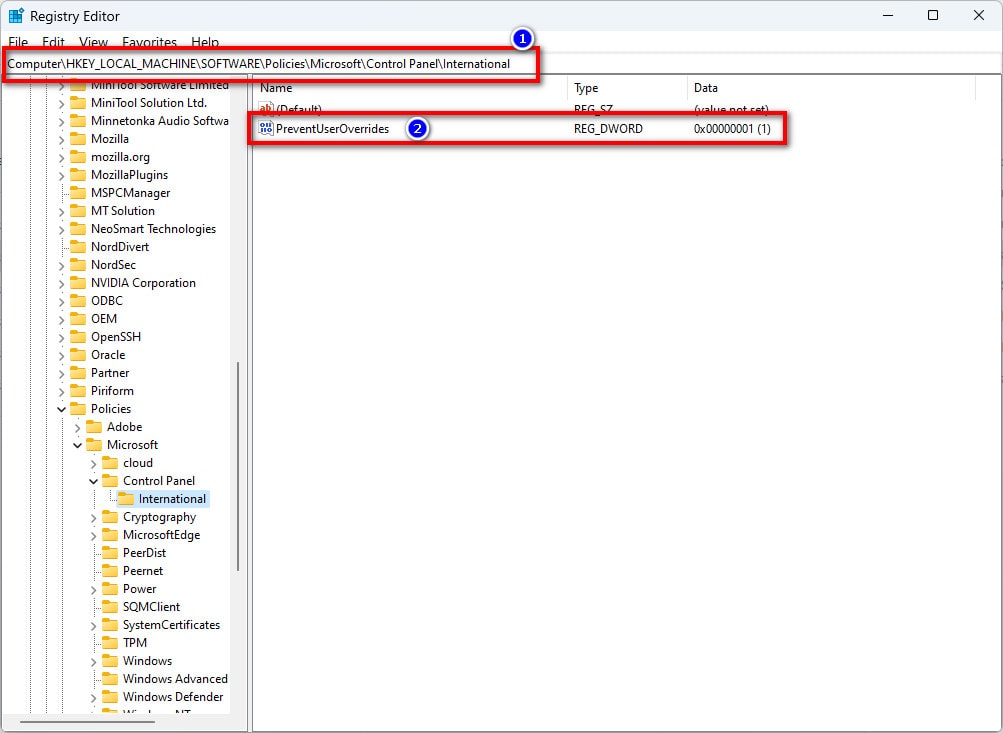Key Windows, Office, Kaspersky, ChatGPT, Gemini, YouTube, Canva, CapCut,...
Trong công việc và doanh nghiệp, việc bảo vệ tính chính xác của dữ liệu và đồng bộ hóa thời gian trên hệ thống Windows là một quy trình quan trọng. Chặn khả năng thay đổi ngày giờ có thể giúp ngăn chặn những sự can thiệp không mong muốn và đảm bảo rằng thông tin được duy trì với độ chính xác tối đa.
Cách Chặn Thay Đổi Ngày Giờ Windows
Có rất nhiều cách chặn thay đổi ngày giờ máy tính Windows, hôm nay mình sẽ hướng dẫn cho mọi người cách sử dụng Registry để khóa không cho thay đổi ngày giờ.
– Cách tự động :
Đầu tiên bạn tải Chan-thay-doi-ngay-gio.rar về (Link: [Chờ giây] & [VIP 21AK22] – Mật khẩu giải nén: 21AK22) rồi giải nén ra sau đó làm theo hướng dẫn :
- Chặn thay đổi: mở Chan-thay-doi-ngay-gio.reg lên rồi nhấn Yes rồi OK là xong
- Mở chặn thay đổi: mở Mo-chan-thay-doi-ngay-gio.reg nhấn Yes rồi OK là xong
– Cách thủ công :
Gõ regedit vào ô tìm kiếm Search Windows rồi mở Registry Editor lên
Đến đường dẫn:
HKEY_LOCAL_MACHINE\SOFTWARE\Policies\Microsoft\Control Panel\International
Nếu không có các thư mục nào đó (ví dụ: Control Panel, International) thì bạn tự tạo thêm thư mục đó sao cho đúng như đường dẫn là được.
Sau đó ấn chuột phải vào thư mục International chọn New -> DWORD rồi đặt tên là PreventUserOverrides rồi mở nó lên điền giá trị 1 vào Value data rồi nhấn OK để lưu.
Xong !
Muốn mở chặn thay đổi ngày giờ thì sửa số 1 thành số 0 là được.
Qua bài viết hướng dẫn ngắn về cách chặn thay đổi ngày giờ trên Windows, chúng ta thấy rằng việc này không chỉ là một biện pháp an ninh hiệu quả mà còn là cách đơn giản để bảo vệ tính chính xác của dữ liệu. Đảm bảo sự ổn định và đồng bộ trong môi trường làm việc của bạn có thể giúp tăng cường hiệu suất và đảm bảo rằng hệ thống của bạn hoạt động mượt mà và hiệu quả nhất. Cảm ơn mọi người đã ủng hộ 21AK22 ạ !
Mật khẩu giải nén mặc định là 21AK22
Hướng Dẫn Tải File Khi Quá Giới Hạn Tải Trên Google Drive
Nhấn Thích và Theo dõi Facebook 21AK22.COM giúp mình nha ^_^